龙 之 谷 研 究
超详细高清图文教程 如下:↓
↓纯小白教程↓
进入正题:
首先第一步打开那工具要鼠标右键以管理员身份运行(Win7)
1.
打开后,等一会儿就会弹出SQL连接失败,这时我们点击确定:
2.
后弹出这个窗口:
3.
然后修改:服务器IP地址、端口,填对后点击窗口右下角的“选项”按扭后展开下面:
4.
数据库那不要选dnmembership,要点击下拉箭头,点击箭头拉到最下的那个,选择“DNWorld”选项然后点击确定:
5.
点击确定后不知你们能否连接成功了?我的是折腾了半天还是跳出连接失败,没事再来一次就成功了:
6.
如果你们没出现这个就跳过这步…
7.
8.
这说明连接虚拟机里的数据库连接上了.
9.
这说明没连上,原因很多:或是数据库的IP不对、或是端口不对、或是数据库名没选对、或是数据库密码不对(密码互相不对应)、或是有些软件与这软件相互冲突、端口被占用、或是你的SQL SERVER 2008_R2企业版64位没有装好、数据库没配置好配置不正确…等等…这些问题的解决方法有很多如:多试几个IP和端口和数据库名;卸载2008重新安装或重新配置数据库。
如果这些都试了后还是不行,那就重新启动下你的电脑试试看,或是把那工具拖到虚拟机里运行看看。
还有你可以用CMD命令查看下本机能否跟虚拟机ping通?→本机电脑左下角的开始菜单,鼠标左键单击开始菜单,弹出开始菜单,点击运行在打开那空白处输入此命令“ping 192.168.1.2 –t”点击确定后跳出cmd的ping的窗口,这时cmd窗口会自动运行你输的命令,自动不停止的ping你输的那个IP地址。→您p成功需要将其窗口关闭,点击窗口右上角的红‘X’关闭。(如果你的虚拟机ip不是192.168.1.2那么你的是多少就填多少,比如:ping 192.168.1.5 –t,ping 192.168.1.100 –t,ping 192.168.1.102 –t等等..)
10.
像这样就说明你的本机能与虚拟机ping通(你的本机电脑可以和虚拟机通信交换数据了)。
- ····································
折腾了半天终于成功了!
测试成功截图:
11.
12.
13.
14.
教程到此结束,谢谢大家!
好的,现在我把教程分享给大家,希望大家有什么好的技术建议意见也一起分享出来,一起探讨交流游戏技术。
希望此教程对大家有所帮助!哪怕就一小点帮助!
如遇夸克/网盘资源失效,请发帖反馈。站长会积极补链,同时在您的帖子下方评论告知。
请在下载后24小时内删除,切勿商用。使用者需自行承担相应法律责任,发布者概不负责。











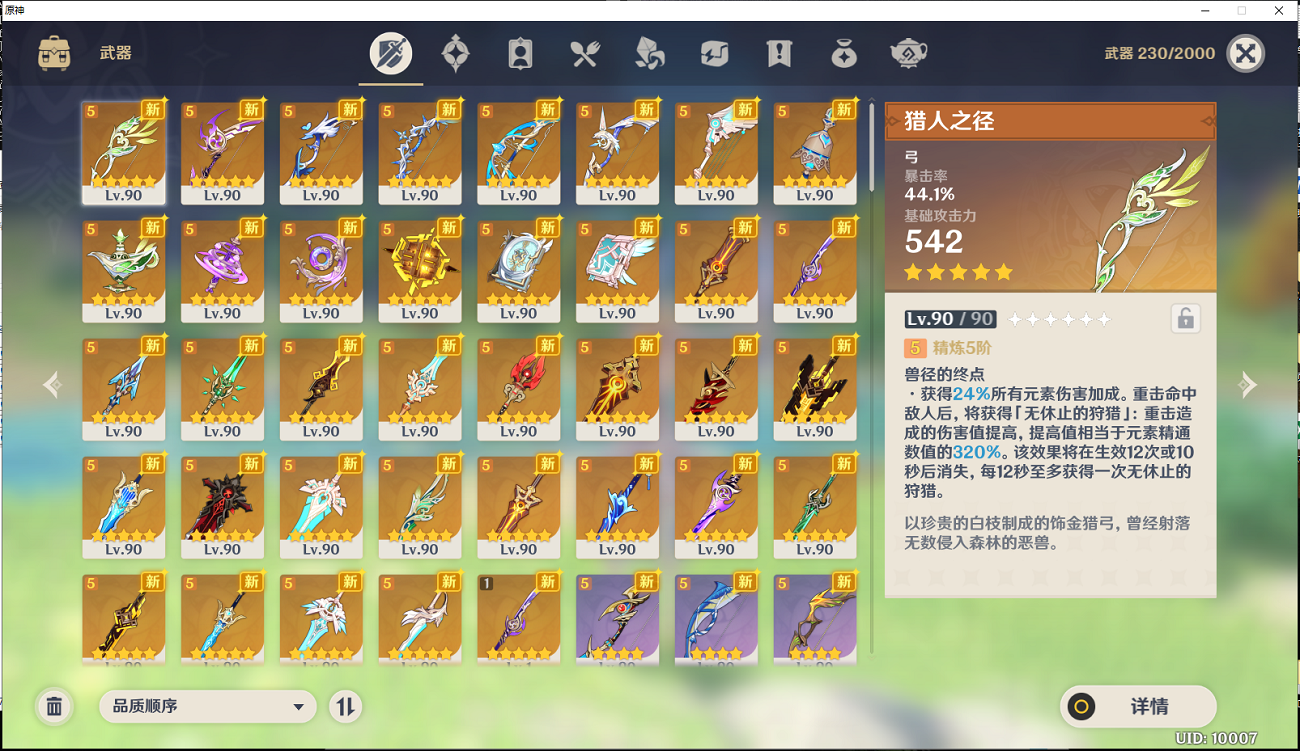

![[端游单机] 原神- (V5.3+V5.0+V4.7+V4.6+V4.5+V4.01)单机(本地)剧情至尊整合版-七玩网](http://static.527wan.top/wp-content/uploads/2025/02/b5767abdfc20250222194201.png)





请登录后发表评论
注册
社交账号登录